Cookieのトラッキング設定と同意バナーをカスタマイズする
更新日時 2024年 12月 9日
以下の 製品でご利用いただけます(別途記載されている場合を除きます)。
|
|
スーパー管理者と、 ウェブサイト設定の編集権限 を持つユーザーは、グローバルなデータ保護法と 一般データ保護規則(GDPR) および カリフォルニア州消費者プライバシー法(CCPA)を順守するために、訪問者 Cookie 追跡バナーと同意バナーをカスタマイズできます。
注:Cookie同意バナーは廃止予定であり、全てのユーザーは2024年7月に新しいバージョンに移行されます。Cookie同意バナーの使用が推奨されます。この変更の詳細については、HubSpotの変更履歴をご覧ください。
Cookie同意バナーによって、貴社のHubSpotアカウントでのCookieによるトラッキングを許可するかどうかを訪問者が選択可能になります。この機能は、全てのHubSpotページだけでなく、HubSpotトラッキングコード()がインストールされている外部ページでも機能します。
HubSpot同意バナーのツールに関してよく尋ねられる質問について詳しくは、よくある質問をご確認ください。
注:Cookieのトラッキングと同意バナーの設定がHubSpotに組み込まれていますが、状況に応じた最適なコンプライアンス上のアドバイスについては自社の法務部門にご相談ください。
Cookie同意バナーを設定、編集する
あなたがスーパー管理者またはウェブサイト設定を編集する権限を持つユーザーである場合 , Cookie同意バナーの設定と編集の方法を続けてお読みください。
注:
- Cookieをブロックする拡張機能を使用している場合、[Cookie]タブに空白のページが表示されることがあります。これを解決するには、拡張機能をオフにするか、シークレットウィンドウを使用してください。
- ご使用のアカウントが2022年11月22日以降に作成された場合、または新しい同意バナーにオプトインしている場合は、Cookie同意バナーを設定および編集する方法をご確認ください。
既定の同意バナーを設定する
- HubSpotアカウントにて、上部のナビゲーションバーに表示される設定アイコンsettingsをクリックします。
- 左のサイドバーメニューで、[プライバシーと同意]に移動します。
- [Cookie]タブをクリックします。
- [既定のポリシー]をクリックします。
- 右側のパネルで、以下のオプションを設定できます。
- 通知:サイトでCookieが使用されていることを示す通知を訪問者に表示する場合に、このオプションを選択します。
- オプトイン:ユーザーにCookieの追跡をオプトインするよう要求する場合に、このオプションを選択します。このオプションを選択した場合、さらに[カテゴリー別のオプトインを許可]チェックボックスをオンにして、カテゴリー別に訪問者のブラウザーに保存されるCookieを訪問者に表示することができます。Cookieとそのカテゴリーについての詳細はこちら。
- オプトアウト(新しいバージョンのCookieバナーでのみ使用可能):訪問者に対し、全てのCookieを自動的に受け入れるが、バナーを使用してオプトアウトできるようにする場合は、このオプションを選択します。このオプションを選択した場合は、[カテゴリー別のオプトアウトを許可]チェックボックスをオンにして、訪問者がカテゴリー別にCookieをオプトアウトできるようにすることもできます。Cookieとそのカテゴリーについての詳細はこちら。
同意バナーの種類の詳細をご確認ください。
- [通知]を選択した場合は、次のフィールドをカスタマイズすることができます。
- 通知のテキスト:プライバシーバナーに表示されるテキスト。
- [同意]ボタンのテキスト:プライバシーバナーの条件を受け入れるために訪問者がクリックするボタンのテキスト。
- [オプトイン]を選択した場合は、次のフィールドをカスタマイズすることもできます。
- [拒否]ボタンのテキスト:プライバシーバナーの条件を拒否するために訪問者がクリックするボタンのテキスト。
- 免責用テキスト:トラッキングに関するオプトインが必要な場合に表示されるテキスト。
- [カテゴリー別のオプトインを許可]または[カテゴリー別のオプトアウトを許可]チェックボックスをオンにした場合は、Cookieカテゴリーごとに次のフィールドをカスタマイズする必要があります。特定のカテゴリーに関するこれらのフィールドを編集するには、Cookieカテゴリーの名前をクリックして次の編集オプションを展開します。
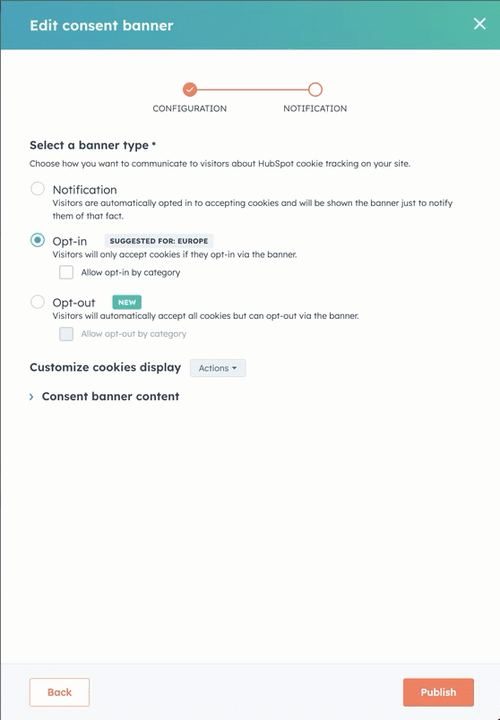
- Cookieの設定のボタンのテキスト:訪問者がCookie同意バナーでクリックするテキストを入力します。このテキストをクリックすると、カテゴリー別にCookieが表示されます。
- ラベル:カテゴリーごとに、カテゴリーのラベルを入力します。これはCookieバナーのダイアログボックスの左側のパネルと右側パネル上部に表示されます。
- 説明:カテゴリーごとに、カテゴリーの説明を入力します。これは、Cookieバナーのダイアログボックスの右側パネルに表示されます。
- 常に有効な切り替えのテキスト:[必須Cookieカテゴリー]に関して、これらのCookieが有効になることを示すテキストを入力します。これらのCookieは必須ですから、訪問者が同意バナーの条件を受け入れるときに、この個別カテゴリーをオプトアウトすることはできません。
- [全て承諾]ボタンのテキスト:訪問者が全てのCookieカテゴリーを受け入れる場合にクリックするボタンのテキストを入力します。
- [保存]ボタンのテキスト:訪問者がCookie設定を保存するためにクリックするボタンのテキストを入力します。
- 完了したら、[公開]をクリックしてバナーを公開します。後でCookieバナーの右側にあるスイッチをクリックしてオフに切り替えることで、ウェブサイトでバナーを非表示にできます。
- 右側のテーブルの下にある、[レビューするバナーを選択]ドロップダウンメニューからバナーを選択し、プライバシーポリシーがサイトでどのように表示されるかを確認します。
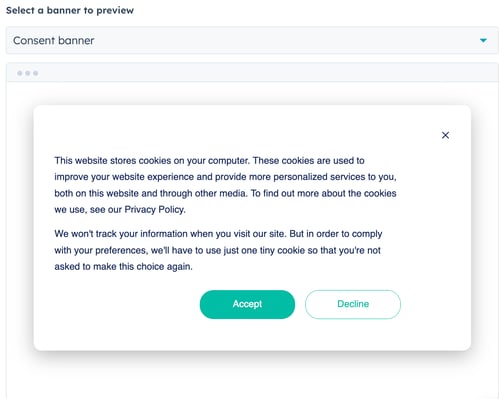
Cookieバナーを通じてインストールされるCookieについて、訪問者が自分の同意を取り消せるようにするには、次の手順に従って[Cookieの設定]ボタンを追加します。HubSpotの開発者のドキュメントで、追加の同意ステータスおよびCookie削除の関数の実装に関する詳細をご覧ください。
注:HubSpot広告ツールを使用して、HubSpotトラッキングコードを含むページにピクセルを追加した場合は、ピクセルがページ上で使用されるとCookie同意バナーが自動的に表示されます。訪問者に Cookie トラッキングへのオプトインを求めている場合、ピクセルは、訪問者が同意するまで Cookie のCookieを配置できなくなります。
新しいCookie同意バナーを追加する(オプション)
注:あなたのアカウントが2022年11月2日以降に作成された場合は、新しいエディターを使ってCookie同意バナーを追加するための手順に従うことから始めてください。その手順を完了した後、このセクションに戻ってください。
指定したドメイン、サブドメイン、特定のURLパス、またはドメインとURLパスの両方に基づいて、異なるバージョンのCookie同意メッセージを表示することができます。例えば、米国のサイトにはオプトインバナーを使用せず、EUサイト上でのみオプトインバナーを必須にすることができます。
- HubSpotアカウントにて、上部のナビゲーションバーに表示される設定アイコンsettingsをクリックします。
- 左のサイドバーメニューで、[プライバシーと同意]に移動します。
- [Cookie]タブをクリックします。
- [ポリシーを追加]をクリックします。右側のパネルで、以下のオプションを設定できます。
- ポリシーラベル:プライバシーバナーのタイトルを入力します。
- ドメイン:バナーが表示されるドメインまたはサブドメインを入力します。ここでは、プロトコルなしでドメインを入力する必要があります(例えば、「hubspot.com」や「info.hubspot.com」は使用できますが、「http://info.hubspot.com」は使用できません)。ウェブブラウザーでのサイトの読み込み時に「www.」が組み込まれる場合は、それを含めて入力してください。
- URLパス:追加ターゲットバナーのサブディレクトリーを設定します(例えば、フランス語バージョンのウェブサイトが、/frサブディレクトリー上にホスティングされている場合は、「fr」と入力します)。
- 国:ドロップダウンメニューからターゲットの国を選択して、特定の国からの訪問者にバナーを表示します。HubSpotでは、訪問者のブラウザーIPアドレスを使用して、その国を決定しています。
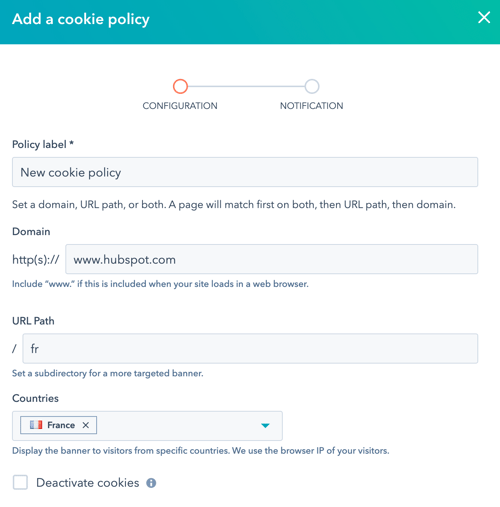
注:ページURLが複数のバナールールに一致した場合は、最も具体的なルールが優先されます(最も具体的なのは(サブ)ドメインとURLパスです。これに続いてURLパス、(サブ)ドメイン、既定のバナーの順になります)。例えば、「info.hubspot.com」、「info.hubspot.com/fr」、および「/fr」のドメイン(URLパス)に対応する3つのバナーがあるとします。この場合、「info.hubspot.com/fr/offers」にアクセスした訪問者には「info.hubspot.com/fr」のバナーが表示され、「info.hubspot.com/fr」にアクセスした訪問者にはURLパス「/fr」に対応するバナーが表示されます。
- [次へ]をクリックします。ここでは訪問者への通知をカスタマイズできます。
- 通知:サイトでCookieが使用されていることを示す通知を訪問者に表示する場合に、このオプションを選択します。
-
- オプトイン:ユーザーにCookieの追跡をオプトインするよう要求する場合に、このオプションを選択します。このオプションを選択した場合、さらに[カテゴリー別のオプトインを許可]チェックボックスをオンにして、カテゴリー別に訪問者のブラウザーに保存されるCookieを訪問者に表示することができます。Cookieとそのカテゴリーについての詳細はこちら。
- オプトアウト(新しいバージョンのCookieバナーでのみ使用可能):訪問者に対し、全てのCookieを自動的に受け入れるが、バナーを使用してオプトアウトできるようにする場合は、このオプションを選択します。このオプションを選択した場合は、[カテゴリー別のオプトアウトを許可]チェックボックスをオンにして、訪問者がカテゴリー別にCookieをオプトアウトできるようにすることもできます。Cookieとそのカテゴリーについての詳細はこちら。
同意バナーの種類の詳細をご確認ください。
- [通知]を選択した場合は、次のフィールドをカスタマイズすることができます。
- 通知のテキスト:プライバシーバナーに表示されるテキスト。
- [同意]ボタンのテキスト:プライバシーバナーの条件を受け入れるために訪問者がクリックするボタンのテキスト。
- [オプトイン]を選択した場合は、次のフィールドをカスタマイズすることもできます。
- [拒否]ボタンのテキスト:プライバシーバナーの条件を拒否するために訪問者がクリックするボタンのテキスト。
- 免責用テキスト:トラッキングに関するオプトインが必要な場合に表示されるテキスト。
- [カテゴリー別のオプトインを許可]または[カテゴリー別のオプトアウトを許可]チェックボックスをオンにした場合は、Cookieカテゴリーごとに次のフィールドをカスタマイズする必要があります。特定のカテゴリーに関するこれらのフィールドを編集するには、Cookieカテゴリーの名前をクリックして次の編集オプションを展開します。
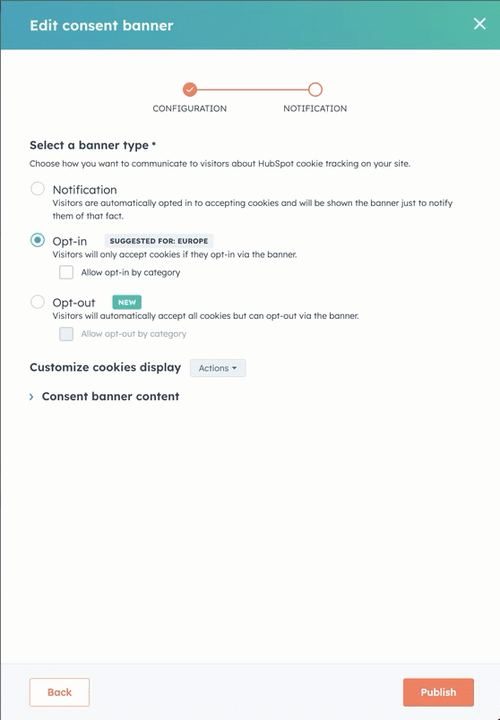
- Cookieの設定のボタンのテキスト:訪問者がCookie同意バナーでクリックするテキストを入力します。このテキストをクリックすると、カテゴリー別にCookieが表示されます。
- ラベル:カテゴリーごとに、カテゴリーのラベルを入力します。これはCookieバナーのダイアログボックスの左側のパネルと右側パネル上部に表示されます。
- 説明:カテゴリーごとに、カテゴリーの説明を入力します。これは、Cookieバナーのダイアログボックスの右側パネルに表示されます。
- 常に有効な切り替えのテキスト:[必須Cookieカテゴリー]に関して、これらのCookieが有効になることを示すテキストを入力します。これらのCookieは必須ですから、訪問者が同意バナーの条件を受け入れるときに、この個別カテゴリーをオプトアウトすることはできません。
- [全て承諾]ボタンのテキスト:訪問者が全てのCookieカテゴリーを受け入れる場合にクリックするボタンのテキストを入力します。
- [保存]ボタンのテキスト:訪問者がCookie設定を保存するためにクリックするボタンのテキストを入力します。
- 完了したら、[公開]をクリックしてバナーを公開します。後でCookieバナーの右側にあるスイッチをクリックしてオフに切り替えることで、ウェブサイトでバナーを非表示にできます。
- 右側のテーブルの下にある、[レビューするバナーを選択]ドロップダウンメニューからバナーを選択し、プライバシーポリシーがサイトでどのように表示されるかを確認します。
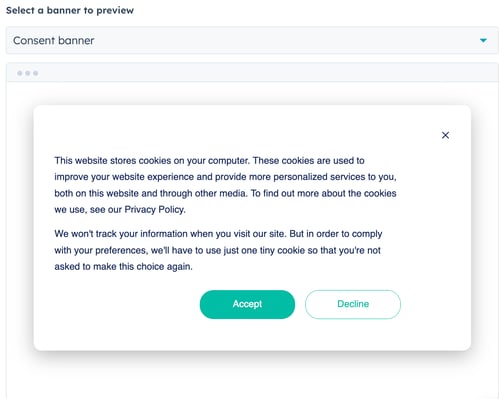
訪問者がさらに同意を編集できるようにする場合は、開発者と連携し、トラッキングコードAPIを使用してその機能を実装します。開発者のドキュメントで、追加の同意ステータスおよびCookie削除の関数の実装に関する詳細をご覧ください。
Cookieバナーを通じてインストールされるCookieについて、訪問者が自分の同意を取り消せるようにするには、次の手順に従って[Cookieの設定]ボタンを追加します。
注:HubSpot広告ツールを使用して、HubSpotトラッキングコードを使用するページにピクセルを追加している場合、Cookie同意バナーで訪問者によるCookieトラッキングに対するオプトインを必須にすると、訪問者がバナーで同意しない限り、ピクセルによるCookieの配置は行われません。
バナーのスタイルをカスタマイズする
注:新しいエディターを使用してCookieバナーを作成する場合は、新しいエディターで同意バナーをカスタマイズする方法をご確認ください(MarketingまたはContent Hub Starter、Professional、およびEnterpriseのみ)。
Cookie同意バナーの色とスタイルをカスタマイズできます。変更作業の実行中は、バナーのスタイルオプションの右側でバナーのプレビューを確認できます。
- HubSpotアカウントにて、上部のナビゲーションバーに表示される設定アイコンsettingsをクリックします。
- 左のサイドバーメニューで、[プライバシーと同意]に移動します。
- [Cookie]タブをクリックします。
- サイトでバナーをどこに表示するかに応じて、バナーの位置として[上部]または[下部]を選択します。
- バナーの色として、既定の色またはカスタム色を選択します。選ばれた色は、ブランドカラーによって決定されます。
- 既定では、同意を放棄するオプションはバナーに含まれません。バナーに閉じるボタンを追加するには、[閉じるボタン]スイッチをクリックしてオンに切り替えます。
- 左下の[保存]をクリックします。
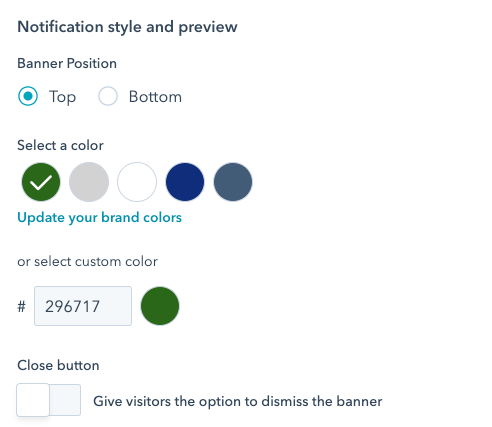
特定のページでのCookieを管理する
URLに基づいて、特定のページでCookieを無効にすることができます。これにより、他のページに設定されている既存のCookieは削除されませんが、それらのページで新しいCookieがドロップされることが防止されます。このオプションをオンにすると、同意バナーは表示されなくなります。
新しい同意バナーエディターを使用している場合は、URLに基づいて、特定のページに全てのCookieを読み込むことができます。このオプションをオンにすると、同意バナーは表示されなくなります。
- HubSpotアカウントにて、上部のナビゲーションバーに表示される設定アイコンsettingsをクリックします。
- 左のサイドバーメニューで、[プライバシーと同意]に移動します。
- [Cookie]タブをクリックします。
- [ポリシーを追加]をクリックします。右側のパネルで、以下のオプションを設定できます。
- ポリシーラベル:入力したURLパスについてCookieを無効化する、このポリシーのタイトルを入力します。
- ドメイン:Cookieを無効にするドメインまたはサブドメインを入力します。ここでは、プロトコルなしでドメインを入力する必要があります(例えば、「hubspot.com」や「info.hubspot.com」は使用できますが、「http://info.hubspot.com」は使用できません)。
- URLパス:Cookieを無効にするサブディレクトリーをさらに具体的に設定します(例えば、「/private」サブディレクトリーの全てのページでCookieを無効にするには「/private」と入力します)。
- [Cookieを無効化]を選択します。これにより、このURLパスにある全てのCookieが無効になります。
- 新しい同意バナーエディターを使用している場合は、[詳細設定]をクリックします。[Cookieを無効化しますか?]または[全てのCookieを許可しますか?]スイッチをクリックしてオン/オフを切り替えます。
- [公開]をクリックします。
Cookieの無効化の詳細については、HubSpotの開発者ドキュメントもご覧ください。
Cookie同意バナーに[Cookieの設定]ボタンを追加する
訪問者がCookie同意バナーを再度開き、Cookie同意バナーによって実装またはロードされた CookieへのCookie同意を取り消すためのボタンを追加する:
- HubSpotアカウントにて、上部のナビゲーションバーに表示される設定アイコンsettingsをクリックします。
- 左のサイドバーメニューで、[プライバシーと同意]に移動します。
- [Cookie]タブをクリックします。
- [Cookieの設定のボタン]セクションで、[コピー]をクリックしてコードをコピーします。
- HubSpotトラッキングコードを使用しているサイトページのうち、[Cookieの設定]ボタンを表示するページにコードを追加します。
全てのページにコードをインストールしたい場合、多くのコンテンツ マネジメント システムでは、全てのページで参照されるフッターファイルなどを使用することで、サイト上の全てのページにコードをインストールできます。HubSpot では、特定のドメインの 全てのページのフッターHTMLにコードを追加できます。外部のサイトでこの処理を行う方法については、貴社の開発者にご相談ください。
注:Cookieバナーの必須オプトインがオンにされていない場合、ブラウザーでCookieバナーが閉じられると、バナーを再度開くことはできません。なぜなら、バナーで訪問者にオプトインを要求しない場合、訪問者が撤回または更新する必要のあるオプトイン同意もないためです。
Cookie同意バナーとのコンタクトのやり取りについて
訪問者が同意バナーを受け入れた場合、アカウント上で設定したCookie設定によってその訪問者を追跡できます。訪問者が同意バナーを拒否した場合、Cookieによる訪問者の追跡は行われません。
注:Cookie同意バナーによって全てのHubSpot Cookieがブロックされるわけではなく、ドロップされる必須Cookieもいくつかあります。Cookieをオプトアウトすると、匿名化された分析データ(トラフィック、ページ訪問など)と特定のコンタクトレコードとの関連付けが行われなくなります
Cookie同意バナーによって、 Googleアナリティクス や GoogleタグマネージャーなどのHubSpot連携からのCookieもブロックされます。連携を使用している場合、HubSpotはこれらのCookieのみをブロックできます。HubSpotは、手動でページに配置するスクリプトからのCookieを自動的にブロックできません。
コンタクトがあなたの[コンタクト][コンタクト]バナーとインタラクションした後、1人のコンタクトのインタラクションを表示したり、インタラクションに基づいてコンタクトのリストを作成したり、インタラクションに関するレポートを作成したりすることができます。
